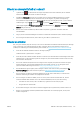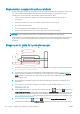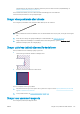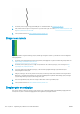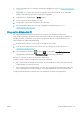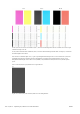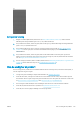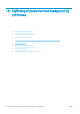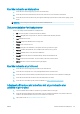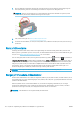HP DesignJet Z2600 Z5600 PostScript Printer User Guide
Korrigerende handling
1. Rengør eventuelt fejlbehæftede printhoveder (se Rens printhovederne på side 152). Udskriv derefter
billeddiagnosticeringsudskriften igen for at se, om problemet blev løst.
2. Hvis problemet fortsætter, skal du rengøre printhovedet igen og udskrive billeddiagnosticeringsudskriften
igen for at se, om problemet blev løst.
3. Hvis problemet ikke er løst, bør du overveje at rengøre printhovedet manuelt (se Rens printhovederne
på side 152). Du kan også prøve at udskrive dit aktuelle udskriftsjob igen, hvis det nu udskriver
tilfredsstillende.
4. Hvis problemet fortsætter, skal du rengøre printhovedets dråbedetektor. Printeren giver dig normalt
besked, når det er nødvendigt, men det kan være værd at forsøge det, selvom printeren ikke har foreslået
det. Se Rengør printhovedets dråbedetektor på side 152.
5. Hvis der stadig er problemer, skal du udskifte printhovedet (se Håndtering af blækpatroner og printhoveder
på side 102) eller kontakte HP Support (se Kontakt HP Support på side 169).
Hvis du stadig har et problem
Hvis du stadig oplever problemer med udskriftskvaliteten efter at have fulgt de råd, der ndes i dette kapitel, er
der her nogle ere ting, du kan gøre:
●
Forsøg at bruge en indstilling for højere udskriftskvalitet. Se Udskriver på side 52.
●
Kontroller den driver, du bruger til at udskrive med. Hvis det ikke er en HP-driver, skal du rådføre dig med
leverandøren. Du kan også forsøge at bruge den korrekte HP-driver. De nyeste HP-drivere kan downloades
fra http://www.hp.com/go/Z2600/drivers eller http://www.hp.com/go/Z5600/drivers.
●
Hvis du bruger en ikke-HP RIP, kan dens indstillinger være forkerte. Se dokumentationen til RIP'en.
●
Kontroller, at printerens rmware er opdateret. Se Opdater rmwaren på side 114.
●
Kontroller, at du har de rigtige indstillinger i softwareprogrammet.
DAWW Hvis du stadig har et problem 149